surfboard CMS Manual
surfboard RichTextEditor
Rufen Sie zunächst den RichTextEditor über das Hauptmenü aus, um eine Liste mit allen angelegten Textfeldern zu erhalten.
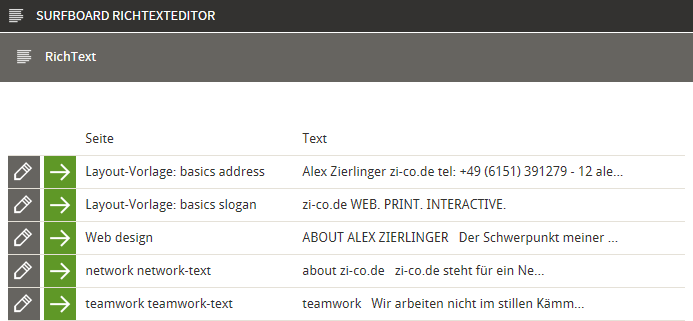
Hier wird jeweils die Seite (oder Layout-Vorlage) auf der der Text angelegt ist, sowie der Anfang des Textes angezeigt. Klicken Sie auf eins der Icons, um die folgenden Funktionen für das jeweilige Textfeld aufzurufen:

Text bearbeiten
Dieser Link öffnet die Eingabemaske zum Bearbeiten und Formatieren des Textfelds.

Vorschau anzeigen
Hiermit können Sie die Seite, auf der das Textfeld verwendet wird, direkt aufrufen.
TEXT BEARBEITEN
Die Eingabemaske zum Bearbeiten von Textfeldern bietet eine einem einfachen Textverarbeitungsprogramm ähnliche Auswahl an Funktionen:
Über die Dropdown-Box oben links („Format“) weisen Sie dem Absatz, in dem sich Ihr Textcursor gerade befindet, einen der vordefinierten Stile (wie z.B. „Normal“ oder „Überschrift 1“) zu. Über diese Zuordnung werden (wie in Word) das Aussehen der Schrift, die Abstände, Einzüge und alle sonstigen Formatierungen gesteuert.
Hinweis: Um das Aussehen der verschiedenen Formate generell zu verändern, ändern Sie bitte die Stil-Vorlagen im surfboard StyleEditor.
Über die weiteren Icons in der Bearbeitungsleiste erhalten Sie zusätzliche Funktionen zur Bearbeitung des Texts. Achtung: Abhängig vom Bearbeitungsmodus, von der Art der Installation und von den vergebenen Zugriffsrechten sind ggfs. nicht immer alle hier aufgeführten Icons verfügbar.
Formatierungen, die jeweils auf markierten Text angewendet werden:
 |
fett |
 |
kursiv |
 |
unterstrichen |
 |
durchgestrichen |
 |
tiefgestellt |
 |
hochgestellt |
 |
Text-Farbe ändern |
 |
Formatierung entfernen |
Formatierungen, die auf den jeweils aktiven Absatz angewendet werden:
 |
Nummerierte Liste |
 |
Aufzählungsliste |
 |
Einzug verkleinern |
 |
Einzug vergrößern |
 |
Absatz links ausrichten |
 |
Absatz zentrieren |
 |
Absatz rechts ausrichten |
Bearbeitungs-Funktionen
 |
Rückgängig |
 |
Wiederherstellen |
 |
Rechtschreibprüfung |
 |
Link einfügen |
 |
Link entfernen |
 |
Ankerpunkt einfügen |
Weitere Elemente einfügen
 |
Tabelle einfügen |
 |
Horizontale Linie |
 |
Sonderzeichen einfügen |
 |
Weicher Zeilenumbruch (soft hyphen) |
 |
Bild einfügen |
Handling des Editors
 |
Vollbild-Modus |
 |
Quellcode anzeigen |
Hinweis zur Eingabetaste (auch Return oder Enter genannt): Wenn Sie die Return-Taste verwenden, wird im Text ein neuer Absatz erzeugt. Je nach Stilvorlage kann dies bedeuten, dass automatisch ein Abstand, ein Einzug oder gar ein Rahmen zwischen den beiden Absätzen eingefügt wird. Um lediglich einen Zeilenumbruch zu erhalten ohne einen neuen Absatz zu erzeugen, halten Sie bitte parallel zur Eingabetaste die Umschalttaste (Shift) gedrückt.
Hinweis zum Einfügen von Texten aus anderen Programmen: Um Texte zu kopieren, auszuschneiden oder aus anderen Programmen einzufügen, verwenden sie bitte die bekannten Tastenkombinationen Strg+X (Ausschneiden), Strg+C (Kopieren) und Strg+V (Einfügen).
Hinweis zum Einfügen von Texten aus Word per Zwischenablage: Die Formatierung von Word-Dokumenten funktioniert an vielen Stellen anders als die Formatierung von HTML-Text, wie sie hier benötigt wird. Daher wird beim Einfügen mittels „Strg+V“ die Formatierung ggfs. angepasst.
Hinweis zum Speichern: Klicken Sie zum Abschluss der Bearbeitung auf „Änderungen übernehmen“, um alle Änderungen zu speichern. Wenn Sie die Änderungen doch nicht übernehmen wollen, wählen Sie bitte einen beliebigen andere Menüpunkt, um an anderer Stelle mit der Bearbeitung fortzufahren.